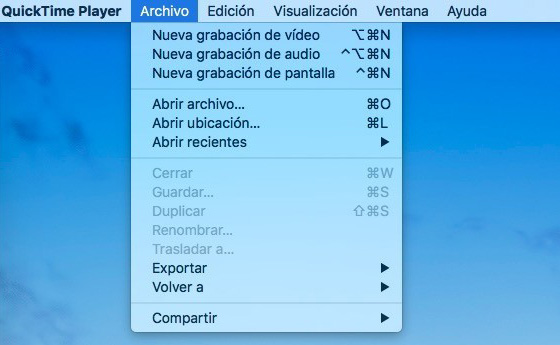He visto muchos programas para grabar lo que está sucediendo en la pantalla de tu ordenador, pero cunado se trata de los dispositivos Apple siempre digo lo mismo: !para que quieres instalar algo cuando eso ya lo puedes hacer con lo que tienes!
Pues si, aunque a algunos les sorprende, un ordenador con OSX trae una herramienta maravillosa para esta función, que no es otra que QuickTime. Así es, esta aplicación nativa, que muchos dejan olvidada en detrimento del versátil reproductor VLC, esconde algunas funciones estupendas como es la que nos viene al caso.
Así pues si vuestra intención es grabar un screencasts, o incluso grabar lo que está mostrando vuestro dispositivo iOs (por ejemplo idea para hacer un tutorial de como funciona una App), QuickTime está ahí para ayudaros en la tarea (y como decíamos al principio, sin tener que instalar nada más en vuestro ordenador).
Grabando la pantalla del Mac
Si queremos hacer lo que se conoce como un screencast, el proceso es realmente sencillo. Basta que abramos Quictime y en la barra superior iremos a la opción de Archivo > Nueva grabación de pantalla. Acto y seguido se nos mostrará una ventana con un bonito botón rojo para iniciar la grabación. A partir de ese momento, podemos hacer un click para que se grabe todo lo que se está mostrando en nuestra pantalla, o seleccionar una zona de la pantalla para grabar lo que suceda en esa parte de la pantalla. Cuando queramos detener la grabación, un click en el botón de Stop bastará. Antes de iniciar la grabación, podemos activar una opción para resaltar los clicks del ratón y también de elegir el micrófono con el que podemos grabar una narración si lo deseamos. Como veis, sencillo pero útil.
Grabando lo que sucede en el iPhone o iPad
Esta función es realmente útil para desarrolladores de iOs o quienes quieran grabar lo que está mostrando su dispositivo iOs. Para ello lo primero que tenemos que hacer es tener nuestro dispositivo conectado con cable al ordenador. Luego iremos a Archivo > Nueva grabación de vídeo y en esta ocasión junto al botón de iniciar grabación veremos una flecha apuntando hacia abajo (la misma donde podríamos por ejemplo elegir el micrófono) y en esta ocasión veremos que aparece una opción con el nombre del dispositivo que tengamos conectado. A partir de ahí, el botón rojo de grabación será el siguiente paso. En este caso, para preservar la privacidad del dispositivo, la grabación hace algunos cambios como es eliminar el operador, poner que la carga se encuentra al 100% y poner siempre la hora a las 9:41 (esto es un guiño a la hora local en que se presentó el primer iPhone).